
如何安装系统?,详细步骤指南
时间:2024-09-16 来源:网络 人气:
如何安装操作系统:详细步骤指南
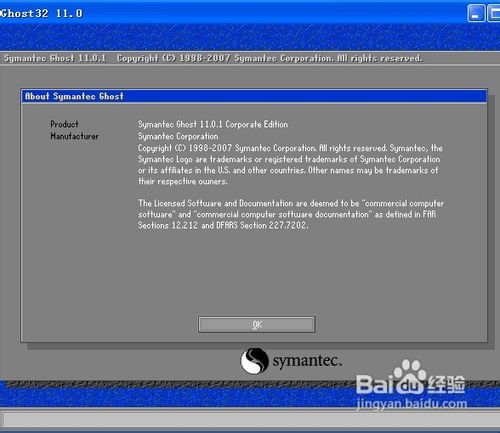
在计算机世界中,安装操作系统是启动任何软件和应用程序的基础。本文将为您提供一个详细的指南,帮助您在个人电脑上安装操作系统,无论是Widows、MacOS还是Liux。
标签:操作系统安装
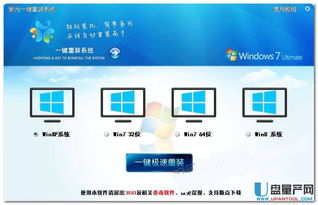
一、选择合适的操作系统

在开始安装之前,首先需要确定您想要安装的操作系统类型。以下是几种常见的操作系统及其特点:
Widows:广泛使用的操作系统,兼容性强,软件资源丰富。
MacOS:苹果公司开发的操作系统,界面美观,性能稳定。
Liux:开源操作系统,安全性高,可定制性强。
二、准备安装介质
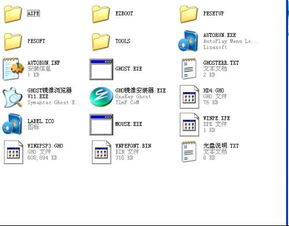
安装操作系统需要使用安装介质,如USB闪存驱动器或光盘。以下是准备安装介质的步骤:
下载操作系统镜像文件。
使用软件(如Rufus或Echer)将镜像文件烧录到USB闪存驱动器。
如果使用光盘,需要将镜像文件刻录到光盘。
三、设置BIOS/UEFI
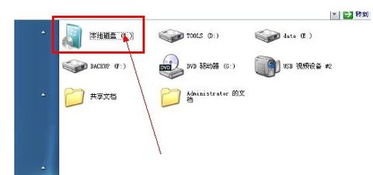
在安装操作系统之前,需要进入BIOS或UEFI设置,确保计算机可以从USB闪存驱动器或光盘启动。
重启计算机。
在启动过程中,按下相应的键(如F2、Del或Esc)进入BIOS/UEFI设置。
找到启动选项,将USB闪存驱动器或光盘设置为首选启动设备。
保存设置并退出BIOS/UEFI。
四、开始安装操作系统
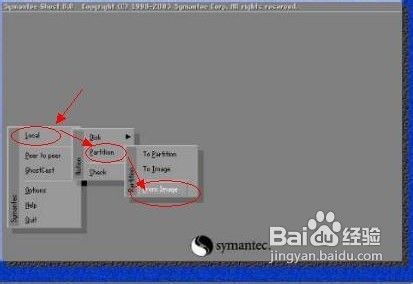
完成BIOS/UEFI设置后,计算机将自动从USB闪存驱动器或光盘启动,并开始安装操作系统。
按照屏幕上的提示操作,选择语言、键盘布局等。
选择安装类型,如自定义(高级)或快速安装。
选择安装位置,为操作系统分配磁盘空间。
等待操作系统安装完成。
五、安装驱动程序和软件
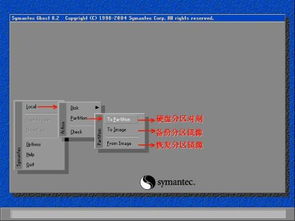
操作系统安装完成后,需要安装必要的驱动程序和软件,以确保计算机正常运行。
连接到互联网,以便自动下载和安装驱动程序。
安装必要的软件,如办公软件、浏览器等。
更新操作系统和软件到最新版本。
六、备份和恢复数据
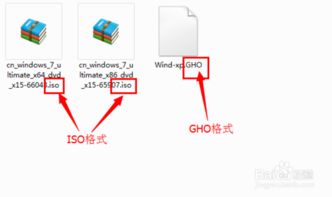
在安装操作系统之前,建议备份重要数据,以防止数据丢失。
将重要数据复制到外部存储设备,如USB闪存驱动器或硬盘。
在安装操作系统后,将数据恢复到计算机。
七、总结

安装操作系统是计算机使用过程中的重要步骤。通过以上步骤,您可以轻松地在个人电脑上安装操作系统,并确保计算机正常运行。
标签:操作系统安装步骤
相关推荐
教程资讯
教程资讯排行













